ഇൻ്റർനെറ്റ് ഉപയോഗപ്രദവും അതേ സമയം അപകടകരവുമാണ്, പ്രത്യേകിച്ചും കുട്ടികൾ അത് ഉപയോഗിക്കുകയാണെങ്കിൽ. എല്ലാത്തിനുമുപരി, ഇൻറർനെറ്റിൽ നിങ്ങൾക്ക് ഉപയോഗപ്രദമായ വിവരങ്ങൾ മാത്രമല്ല, ധാരാളം നെഗറ്റീവ്, ഹാനികരവും "ബാലിശമല്ല" വിവരങ്ങളും കണ്ടെത്താൻ കഴിയും. ഇതിൽ നിന്നെല്ലാം നിങ്ങളുടെ കുട്ടിയെ സംരക്ഷിക്കാൻ, പ്രത്യേക പ്രോഗ്രാമുകൾ ഉപയോഗിക്കുക.
Android-ൽ രക്ഷാകർതൃ നിയന്ത്രണങ്ങൾ എങ്ങനെ സജ്ജീകരിക്കാം
കുട്ടികളിൽ ടാബ്ലെറ്റുകളുടെയും സ്മാർട്ട്ഫോണുകളുടെയും സാന്നിധ്യം ഇക്കാലത്ത് അസാധാരണമല്ല. ഇവ പ്രധാനമായും ആൻഡ്രോയിഡ് ഒഎസിൽ പ്രവർത്തിക്കുന്ന ഉപകരണങ്ങളാണ്. ഈ ഗാഡ്ജെറ്റുകൾ കുട്ടിയെ ജോലിയിൽ നിർത്തുന്നു, പക്ഷേ അവൻ അവ ഉപയോഗിക്കുന്ന ഉദ്ദേശ്യങ്ങളെക്കുറിച്ച് മാതാപിതാക്കൾ ഇപ്പോഴും ചിന്തിക്കണം.
അനുചിതമായ സൈറ്റുകൾ സന്ദർശിക്കുന്നതിൽ നിന്ന് നിങ്ങളുടെ കുട്ടിയെ തടയാൻ, നിങ്ങളുടെ ഉപകരണത്തിൽ രക്ഷാകർതൃ നിയന്ത്രണങ്ങൾ ഇൻസ്റ്റാൾ ചെയ്യുക. ഞങ്ങളുടെ ലേഖനത്തിൽ ഇത് എങ്ങനെ ചെയ്യാമെന്ന് കണ്ടെത്തുക.
അന്തർനിർമ്മിത Android രക്ഷാകർതൃ നിയന്ത്രണങ്ങൾ
ആൻഡ്രോയിഡ് സിസ്റ്റവും ബിൽറ്റ്-ഇൻ ഗൂഗിൾ ആപ്ലിക്കേഷനുകളും ജനപ്രിയ രക്ഷാകർതൃ നിയന്ത്രണ പ്രവർത്തനങ്ങളാൽ സമ്പന്നമല്ല. എന്നിരുന്നാലും, മൂന്നാം കക്ഷി പ്രോഗ്രാമുകൾ അവലംബിക്കാതെ തന്നെ ചില കാര്യങ്ങൾ ക്രമീകരിക്കാൻ കഴിയും.
അറിയുന്നത് മൂല്യവത്താണ്: ഓപ്ഷനുകളുടെ സ്ഥാനം ശുദ്ധമായ Android-നായി സൂചിപ്പിച്ചിരിക്കുന്നു. സ്വന്തം ലോഞ്ചറുകളുള്ള ചില ടാബ്ലെറ്റുകളിൽ, ക്രമീകരണങ്ങൾ മറ്റൊരു സ്ഥലത്തും വിഭാഗത്തിലും സ്ഥിതിചെയ്യാം, ഉദാഹരണത്തിന്, "വിപുലമായ" വിഭാഗത്തിൽ.
ചെറിയ കുട്ടികൾക്കായി - ആപ്ലിക്കേഷനിൽ തടയുന്നു
"ആപ്പ് ലോക്ക്" ഫംഗ്ഷൻ പൂർണ്ണ സ്ക്രീനിൽ ഒരു പ്രോഗ്രാം പ്രവർത്തിപ്പിക്കുന്നതും മറ്റേതെങ്കിലും സോഫ്റ്റ്വെയറിലേക്കോ Android "ഡെസ്ക്ടോപ്പിലേക്കോ" മാറുന്നത് തടയുന്നതും സാധ്യമാക്കുന്നു.
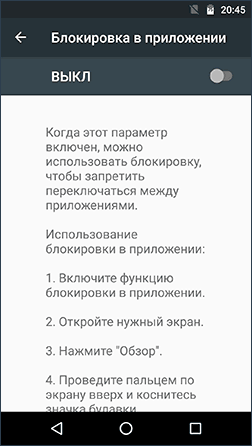
ഈ സവിശേഷതകൾ പ്രവർത്തനക്ഷമമാക്കാൻ, ഈ ഘട്ടങ്ങൾ പാലിക്കുക:
- ക്രമീകരണങ്ങൾ തുറക്കുക, സുരക്ഷയിലേക്ക് പോകുക, തുടർന്ന് ആപ്പ് ലോക്ക്;
- ഓപ്ഷൻ പ്രവർത്തിപ്പിക്കുക (അതിൻ്റെ ഉപയോഗത്തെക്കുറിച്ച് വായിച്ചതിനുശേഷം);
- ആവശ്യമുള്ള പ്രോഗ്രാം സമാരംഭിച്ച് “ബ്രൗസ്” കീ (ചതുരം) അമർത്തുക, ആപ്ലിക്കേഷൻ മുകളിലേക്ക് വലിച്ചിട്ട് “പിൻസ്” ഇമേജിൽ ക്ലിക്കുചെയ്യുക.
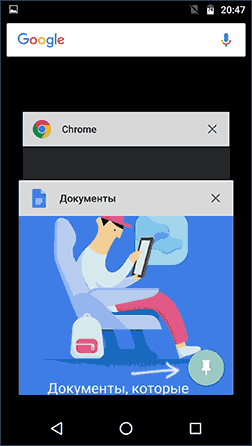
തൽഫലമായി, നിങ്ങൾ ബ്ലോക്ക് നീക്കംചെയ്യുന്നത് വരെ Android ഉപയോഗം ഈ അപ്ലിക്കേഷനിൽ പരിമിതപ്പെടുത്തും. ഇത് ചെയ്യുന്നതിന്, ബാക്ക്, റിവ്യൂ ബട്ടൺ ക്ലിക്ക് ചെയ്ത് പിടിക്കുക.
Play Store-ലെ രക്ഷാകർതൃ നിയന്ത്രണങ്ങൾ
പ്രോഗ്രാമുകളുടെ ഇൻസ്റ്റാളേഷനും വാങ്ങലും നിയന്ത്രിക്കുന്നതിന് രക്ഷാകർതൃ നിയന്ത്രണങ്ങൾ സജ്ജമാക്കാൻ Play Market നിങ്ങളെ അനുവദിക്കുന്നു.
- പ്ലേ സ്റ്റോറിലെ "മെനു" ബട്ടണിൽ ക്ലിക്ക് ചെയ്ത് ക്രമീകരണങ്ങളിലേക്ക് പോകുക;
- "രക്ഷാകർതൃ നിയന്ത്രണം" ടാബ് തുറക്കുക, പുഷ് ബട്ടൺ "ഓൺ" സ്ഥാനത്തേക്ക് നീക്കുക, തുടർന്ന് നിങ്ങളുടെ പിൻ കോഡ് നൽകുക;
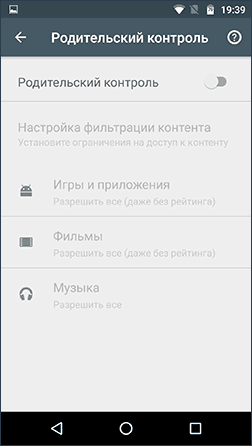
- പ്രായത്തിനനുസരിച്ച് ഗെയിമുകളും ആപ്ലിക്കേഷനുകളും സിനിമകളും സംഗീതവും ഫിൽട്ടർ ചെയ്യുന്നതിന് നിയന്ത്രണങ്ങൾ സജ്ജമാക്കുക;
- നിങ്ങളുടെ Google അക്കൗണ്ട് പാസ്വേഡ് നൽകാതെ പ്രോഗ്രാമുകളുടെ പണമടച്ചുള്ള വാങ്ങലുകൾ തടയുന്നതിന്, Play Market ക്രമീകരണങ്ങളിലെ "വാങ്ങൽ പ്രാമാണീകരണം" വിഭാഗം ഉപയോഗിക്കുക.
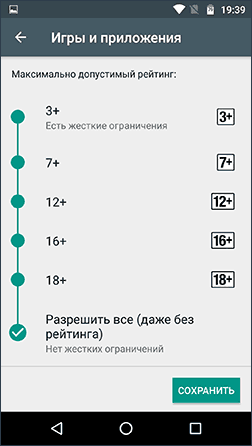
YouTube-ലെ രക്ഷാകർതൃ നിയന്ത്രണങ്ങൾ
ചില ക്രമീകരണങ്ങൾക്ക് നന്ദി, കുട്ടികൾക്കായുള്ള YouTube വീഡിയോകൾ കാണുന്നത് പരിമിതപ്പെടുത്താം. പ്രോഗ്രാമിൽ തന്നെ, മെനു ബട്ടണിൽ ക്ലിക്കുചെയ്യുക, "ക്രമീകരണങ്ങൾ" എന്നതിലേക്ക് പോകുക, "പൊതുവായ" വിഭാഗത്തിലേക്ക് പോയി "സേഫ് മോഡ്" ഇനം സജീവമാക്കുക.
Google Play-യിൽ "കുട്ടികൾക്കുള്ള YouTube"-ൽ നിന്നുള്ള പ്രോഗ്രാമുകൾ അടങ്ങിയിരിക്കുന്നു;
ഉപയോക്താക്കൾ
രണ്ട് ഉപയോക്തൃ അക്കൗണ്ടുകൾ സൃഷ്ടിക്കാൻ Android നിങ്ങളെ അനുവദിക്കുന്നു. ഇത് ചെയ്യുന്നതിന്, "ക്രമീകരണങ്ങൾ", തുടർന്ന് "ഉപയോക്താക്കൾ" എന്നതിലേക്ക് പോകുക.
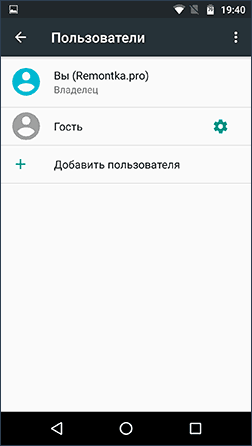
പൊതുവേ (അപൂർവമായ നിയന്ത്രിത പ്രൊഫൈലുകൾക്ക് പുറമെ), രണ്ടാമത്തെ ഉപയോക്താവിന് നിയന്ത്രണങ്ങൾ സജ്ജീകരിക്കാൻ സാധ്യമല്ല, പക്ഷേ പ്രവർത്തനം ഇപ്പോഴും ഉപയോഗപ്രദമാകും:
- ഓരോ ഉപയോക്താവിനും പ്രോഗ്രാം ക്രമീകരണങ്ങൾ പ്രത്യേകം സംരക്ഷിച്ചിരിക്കുന്നു. നിങ്ങൾക്കായി രക്ഷാകർതൃ നിയന്ത്രണ ക്രമീകരണങ്ങൾ സജ്ജീകരിക്കരുതെന്ന് നിങ്ങൾക്ക് തിരഞ്ഞെടുക്കാം, എന്നാൽ ഒരു പാസ്വേഡ് സജ്ജമാക്കുക. ഈ സാഹചര്യത്തിൽ, രണ്ടാമത്തെ ഉപയോക്താവിലൂടെ മാത്രമേ കുട്ടിക്ക് ഉപകരണത്തിലേക്ക് ആക്സസ് ലഭിക്കൂ.
- എല്ലാ പാസ്വേഡുകളും കോഡുകളും പേയ്മെൻ്റ് ഡാറ്റയും വ്യത്യസ്ത ഉപയോക്താക്കൾക്കായി പ്രത്യേകം സംഭരിച്ചിരിക്കുന്നു.
അറിയേണ്ടത് പ്രധാനമാണ്! ഒന്നിലധികം അക്കൗണ്ടുകൾ ഉപയോഗിക്കുമ്പോൾ, പ്രോഗ്രാമുകളുടെ ഇൻസ്റ്റാളേഷനും അൺഇൻസ്റ്റാളേഷനും എല്ലാ Android അക്കൗണ്ടുകളിലും പ്രതിഫലിക്കുന്നു.
Android-ൽ പരിമിതമായ ഉപയോക്തൃ പ്രൊഫൈലുകൾ
പരിമിതമായ പ്രൊഫൈൽ സൃഷ്ടിക്കുന്നതിനുള്ള പ്രവർത്തനം കുറച്ച് കാലമായി നിലവിലുണ്ട്, എന്നാൽ ചില കാരണങ്ങളാൽ ഇത് ജനപ്രിയമായില്ല, ചില ടാബ്ലെറ്റുകളിൽ മാത്രമേ ഇത് ലഭ്യമാകൂ. സ്മാർട്ട്ഫോണുകളിൽ ഈ പ്രവർത്തനം ലഭ്യമല്ല.
"ക്രമീകരണങ്ങൾ" എന്നതിലേക്ക് പോയി നിങ്ങൾക്ക് ഈ ഓപ്ഷൻ കണ്ടെത്താം, തുടർന്ന് "ഉപയോക്താക്കൾ" തിരഞ്ഞെടുക്കുക, "ഉപയോക്തൃ\ പ്രൊഫൈൽ ചേർക്കുക", "നിയന്ത്രിത പ്രൊഫൈൽ" എന്നിവയിലേക്ക് പോകുക. സജ്ജീകരണ സമയത്ത് പ്രൊഫൈൽ സൃഷ്ടിക്കൽ ഉടൻ ആരംഭിക്കുകയാണെങ്കിൽ, നിങ്ങളുടെ ഉപകരണത്തിന് ഒരു പ്രൊഫൈൽ നിയന്ത്രണ ഫീച്ചർ ഇല്ല.

Android-ലെ മൂന്നാം കക്ഷി രക്ഷാകർതൃ നിയന്ത്രണ ആപ്പുകൾ
അടുത്തിടെ, രക്ഷാകർതൃ നിയന്ത്രണ പ്രവർത്തനം ഡിമാൻഡിൽ ആയിത്തീർന്നു, എന്നാൽ Android- ൻ്റെ സ്വന്തം ഉറവിടങ്ങൾ ഇതുവരെ പര്യാപ്തമല്ല. ഈ ആവശ്യത്തിനായി, പ്ലേ മാർക്കറ്റിൽ രക്ഷാകർതൃ നിയന്ത്രണത്തിനായി നിരവധി പ്രോഗ്രാമുകൾ ഉണ്ട്.
സ്ക്രീൻ സമയം രക്ഷാകർതൃ നിയന്ത്രണങ്ങൾ
ആപ്ലിക്കേഷന് ഒരു റഷ്യൻ ഇൻ്റർഫേസ് ഉണ്ട് കൂടാതെ ഉപയോക്താക്കൾക്കിടയിൽ ജനപ്രിയമാണ്.
പ്രോഗ്രാമിൻ്റെ പ്രവർത്തനങ്ങൾ രണ്ടാഴ്ചത്തേക്ക് മാത്രമേ സൗജന്യമായി ലഭ്യമാകൂ. ഈ കാലയളവിനുശേഷം, അടിസ്ഥാന ഓപ്ഷനുകൾ മാത്രമേ ലഭ്യമാകൂ, അവ ഇൻ്റർനെറ്റിലെ ബ്രൗസിംഗ് സൈറ്റുകളുടെ ചരിത്രത്തിലേക്ക് പരിമിതപ്പെടുത്തിയിരിക്കുന്നു.
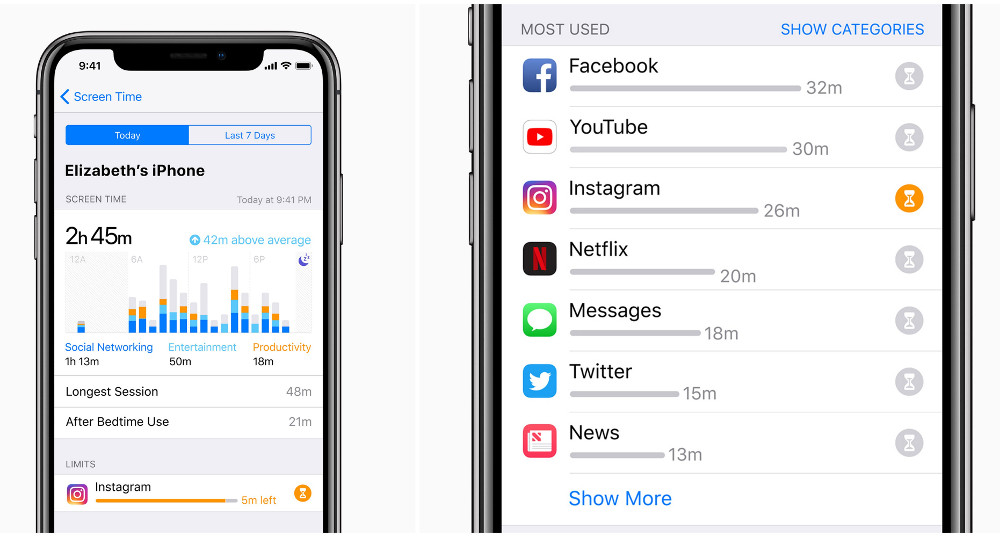
ആൻ്റിവൈറസ് വെണ്ടർമാരിൽ നിന്നുള്ള രക്ഷാകർതൃ നിയന്ത്രണങ്ങൾ
ഡിഫോൾട്ടായി ഇതിനകം ഇൻസ്റ്റാൾ ചെയ്തിട്ടുള്ള പ്രത്യേക ആൻ്റിവൈറസ് പ്രോഗ്രാമുകൾ ഉപയോഗിച്ച് നിങ്ങൾക്ക് Android ഉപകരണങ്ങളുടെ ഉപയോഗം നിയന്ത്രിക്കാനാകും, ഉദാഹരണത്തിന്, F-Secure SAFE, Quick Heal Total Security.
അധിക പരിരക്ഷയ്ക്കായി, ആൻ്റിവൈറസ് പ്രോഗ്രാമുകളുടെ സ്രഷ്ടാക്കളിൽ നിന്ന് പ്രത്യേക ആപ്ലിക്കേഷനുകൾ ഉണ്ട്. ഒരു ആൻറിവൈറസ് വെണ്ടർ ഇൻസ്റ്റാൾ ചെയ്യുക, ക്ഷുദ്രവെയർ ഡൗൺലോഡ് ചെയ്യുന്നത് പരിമിതപ്പെടുത്തുക, ഇതുവഴി നിങ്ങൾ കുഴപ്പത്തിൽ നിന്ന് സ്വയം പരിരക്ഷിക്കും.
കാസ്പെർസ്കി സേഫ് കിഡ്സ്
റഷ്യൻ സംസാരിക്കുന്ന ഉപയോക്താക്കൾക്കുള്ള ആപ്ലിക്കേഷൻ്റെ സൗജന്യ പതിപ്പ്. സോഫ്റ്റ്വെയർ നിരവധി ഉപയോഗപ്രദമായ പ്രവർത്തനങ്ങളെ പിന്തുണയ്ക്കുന്നു: പ്രോഗ്രാമുകൾ, വെബ്സൈറ്റുകൾ തടയൽ, സ്മാർട്ട്ഫോണുകളുടെയും ടാബ്ലറ്റുകളുടെയും ഉപയോഗം ട്രാക്കുചെയ്യൽ, പ്രവർത്തന സമയം പരിമിതപ്പെടുത്തൽ.
ഒരു അധിക ഫീസായി, നിങ്ങൾക്ക് മറ്റ് ഫംഗ്ഷനുകൾ ഉപയോഗിക്കാം: ലൊക്കേഷൻ നിർണ്ണയിക്കുക, വികെ പ്രവർത്തനം ട്രാക്കുചെയ്യുക, കോളുകളും സന്ദേശങ്ങളും നിരീക്ഷിക്കുക.
കുട്ടിയുടെ ഉപകരണത്തിൻ്റെ ഉപയോഗം നിയന്ത്രിക്കുന്നതിന്, സോഫ്റ്റ്വെയറിൻ്റെ ഒരു സ്വതന്ത്ര പതിപ്പ് മതിയാകും.
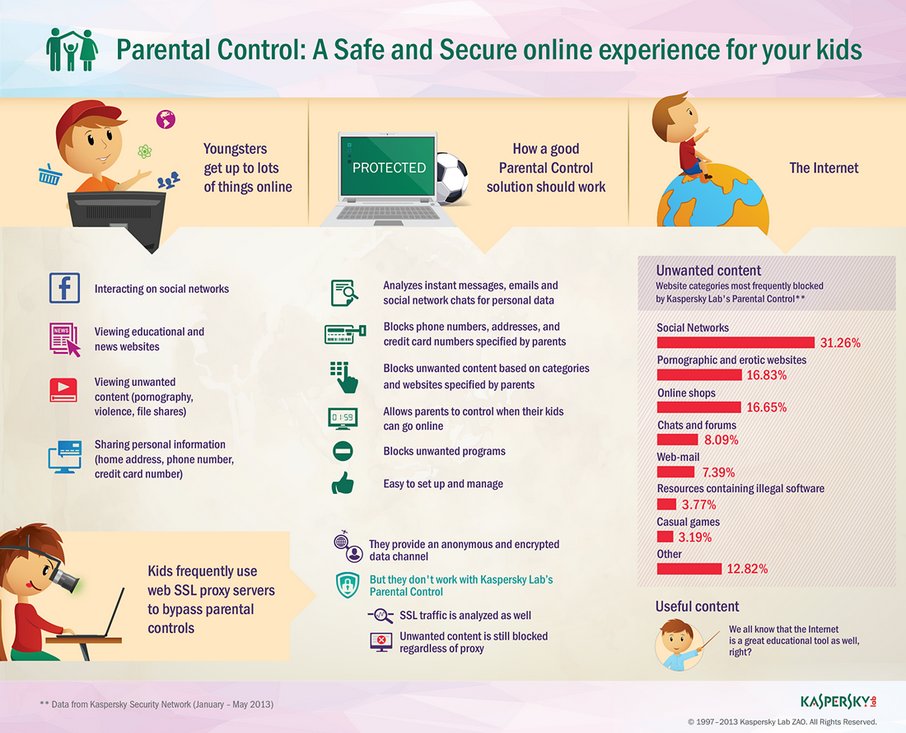
ഒരു കുട്ടി ഉപയോഗിക്കുന്ന ഉപകരണത്തിൽ ഈ ആപ്ലിക്കേഷൻ ഇൻസ്റ്റാൾ ചെയ്യുന്നത് ഇനിപ്പറയുന്നവ ചെയ്യാൻ നിങ്ങളെ അനുവദിക്കും: പ്രായപരിധി നൽകുക, കുട്ടിയുടെ പേര് വ്യക്തമാക്കുക, ഒരു രക്ഷാകർതൃ അക്കൗണ്ട് സൃഷ്ടിക്കുക, ഉപകരണങ്ങൾ നിയന്ത്രിക്കാനും പ്രോഗ്രാമുകൾ നീക്കംചെയ്യുന്നത് നിരോധിക്കാനും നിങ്ങളെ അനുവദിക്കുന്ന പ്രത്യേക Android അനുമതികൾ സജ്ജമാക്കുക .
മാതാപിതാക്കളുടെ സ്മാർട്ട്ഫോണിൽ പ്രോഗ്രാം ഇൻസ്റ്റാൾ ചെയ്യുന്നത് ഇൻ്റർനെറ്റിലെ കുട്ടികളുടെ പ്രവർത്തനം നിരീക്ഷിക്കാനും പ്രോഗ്രാമുകൾ, ഇൻ്റർനെറ്റ്, മറ്റ് ഉപകരണങ്ങൾ എന്നിവയുടെ ഉപയോഗത്തിനുള്ള നിയമങ്ങൾ സ്ഥാപിക്കാനും സഹായിക്കും.
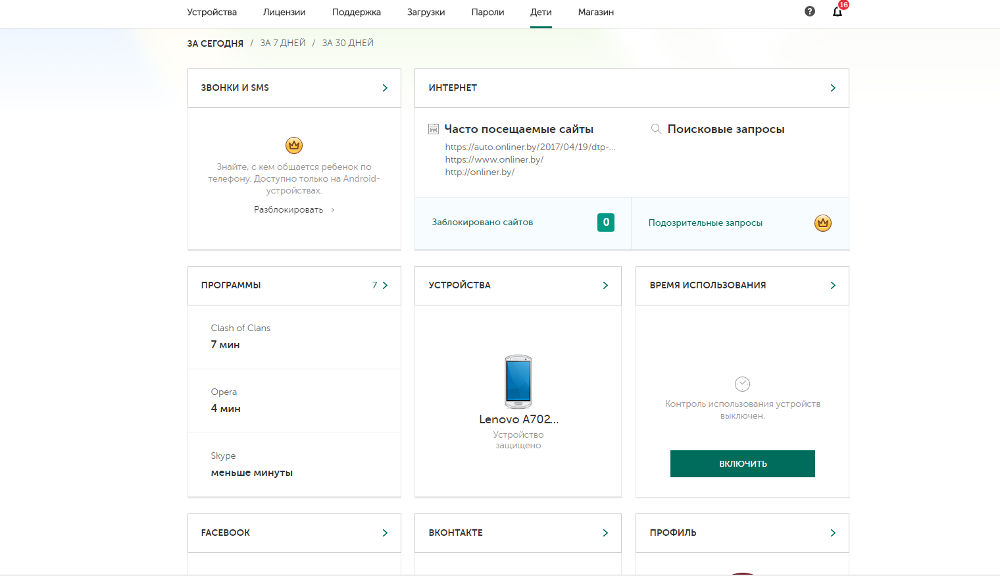
കുട്ടിയുടെ ഫോണിൽ ഇൻ്റർനെറ്റിലേക്ക് കണക്റ്റുചെയ്തിരിക്കുമ്പോൾ, മാതാപിതാക്കളുടെ ഉപകരണത്തിൽ നിന്ന് അവൻ്റെ പ്രവർത്തനങ്ങൾ നിങ്ങൾക്ക് നിയന്ത്രിക്കാനാകും. ചില മാറ്റങ്ങൾ വരുത്തുന്നതിലൂടെ, അനുചിതമായ സൈറ്റുകൾ സന്ദർശിക്കുന്നതിൽ നിന്ന് രക്ഷിതാക്കൾക്ക് കുട്ടികളെ സംരക്ഷിക്കാൻ കഴിയും.
നോർട്ടൺ ഫാമിലി പാരൻ്റൽ കൺട്രോൾ (സിമാൻടെക്)
ഇൻ്റർനെറ്റിലെ അനാവശ്യ സൈറ്റുകൾ സന്ദർശിക്കുന്നതിൽ നിന്ന് നിങ്ങളുടെ കുട്ടിയെ സംരക്ഷിക്കാനും അതുപോലെ തന്നെ ഒരു പ്രശ്നമാകുന്നതിന് മുമ്പ് ഭീഷണികൾ കണ്ടെത്താനും സോഫ്റ്റ്വെയർ സഹായിക്കും.
ഇനിപ്പറയുന്ന കാര്യങ്ങൾ ചെയ്യാനും ഇത് നിങ്ങളെ അനുവദിക്കും:
- നെറ്റ്വർക്ക് ഉപയോഗം നിരീക്ഷിക്കുക. തങ്ങളുടെ കുട്ടി ഏതൊക്കെ സൈറ്റുകൾ സന്ദർശിച്ചുവെന്ന് രക്ഷിതാക്കൾക്ക് എപ്പോഴും ബോധ്യമുണ്ടാകുകയും അപകടകരമായ സൈറ്റുകൾ തടയുകയും ചെയ്യും.
- പ്രോഗ്രാമുകളുടെ ഉപയോഗം നിരീക്ഷിക്കുക. നിങ്ങളുടെ കുട്ടികൾ ഇൻറർനെറ്റിൽ നിന്ന് ഡൗൺലോഡ് ചെയ്ത ഗെയിമുകൾ ഏതൊക്കെയാണെന്ന് നിങ്ങൾ കൃത്യമായി കണ്ടെത്തും, ആവശ്യമെന്ന് നിങ്ങൾ കരുതുന്നവ മാത്രം ഉപയോഗത്തിന് ലഭ്യമാക്കാൻ നിങ്ങൾക്ക് കഴിയും. കുട്ടികൾ കൂടുതലായി സന്ദർശിക്കുന്ന സൈറ്റുകളെക്കുറിച്ചുള്ള എല്ലാ വിവരങ്ങളും നിങ്ങൾ കണ്ടെത്തും.
- കീകൾ കാണുക. വിവരങ്ങൾ തിരയുന്നതിനായി നൽകിയ പ്രധാന വാക്യങ്ങൾ അവലോകനം ചെയ്യുന്നതിലൂടെ, രക്ഷിതാവിന് തൻ്റെ കുട്ടിക്ക് താൽപ്പര്യമുള്ളതെന്താണെന്ന് കണ്ടെത്താൻ കഴിയും.
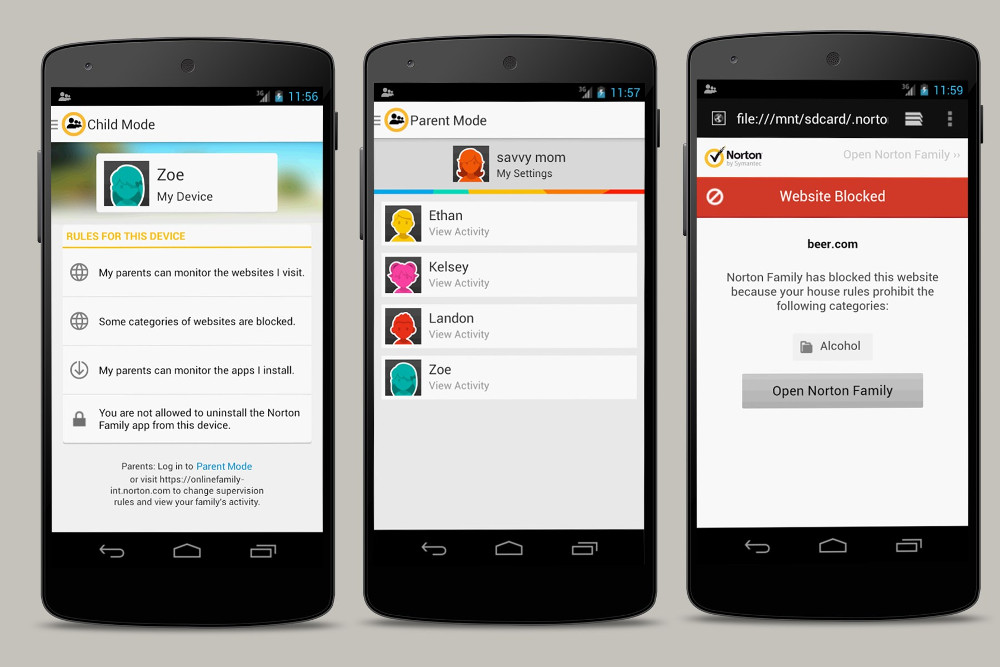
ആപ്ലിക്കേഷൻ ഉപയോഗിച്ച്, നിങ്ങളുടെ കുട്ടികളെ അവരുടെ ഫോൺ വിവേകത്തോടെ ഉപയോഗിക്കാനും അനാവശ്യ വിവരങ്ങൾ ഫിൽട്ടർ ചെയ്യാനും പഠിപ്പിക്കാം. ഇൻ്റർനെറ്റ് ഉപയോഗത്തിന് സമയപരിധി നിശ്ചയിക്കുന്നതിലൂടെ ഇത് സാധ്യമാണ്.
രക്ഷിതാക്കൾക്ക് അവരുടെ സ്വന്തം ആവശ്യങ്ങൾക്കായി ഉപകരണം ഉപയോഗിക്കുന്നതിന് സമയ പരിധികൾ ക്രമീകരിക്കാനോ ഒരു ഷെഡ്യൂൾ ക്രമീകരിക്കാനോ കഴിയും. നിങ്ങളുടെ കുട്ടികളുടെ പ്രവർത്തനങ്ങളെക്കുറിച്ചുള്ള വിവരദായക കത്തുകൾ ഇമെയിൽ വഴിയോ പാരൻ്റ് പോർട്ടലിലൂടെയോ നിങ്ങൾക്ക് സ്വീകരിക്കാനും കഴിയും.
Norton Family ഉപയോഗിച്ച്, നിങ്ങളുടെ കുട്ടിയിൽ ആരോഗ്യകരമായ ഓൺലൈൻ ശീലങ്ങൾ വളർത്തിയെടുക്കാൻ നിങ്ങൾക്ക് കഴിയും. സുരക്ഷിതമായി ഇൻ്റർനെറ്റ് ഉപയോഗിക്കാൻ നിങ്ങളുടെ കുട്ടിയെ പഠിപ്പിക്കുക. എല്ലാ സൈറ്റുകളും ഉപയോഗപ്രദമല്ലെന്നും നല്ല വിവരങ്ങൾ നൽകുമെന്നും അവനോട് വിശദീകരിക്കുക. ഒരു കുട്ടി നിരോധിത സൈറ്റ് ആക്സസ് ചെയ്യാൻ ശ്രമിച്ചതായി നിങ്ങൾ കണ്ടെത്തുകയാണെങ്കിൽ, അത് സന്ദർശിക്കാൻ പാടില്ലാത്തത് എന്തുകൊണ്ടെന്ന് വിശദീകരിക്കുക.
മീഡിയ ട്രാക്കിംഗിന് നന്ദി, നിങ്ങളുടെ കുട്ടികൾ കണ്ട വീഡിയോകൾ ഏതൊക്കെയാണെന്ന് നിങ്ങൾക്ക് കൃത്യമായി കണ്ടെത്താനാകും, നിങ്ങൾക്ക് എന്തെങ്കിലും ഇഷ്ടപ്പെട്ടില്ലെങ്കിൽ, ആദ്യം നിങ്ങൾ കണ്ടത് ചർച്ച ചെയ്യുക, തുടർന്ന് സൈറ്റിലേക്കുള്ള ആക്സസ് തടയുക.
നോർട്ടൺ ഫാമിലി നിങ്ങളുടെ കുട്ടിയെ സുരക്ഷിതമായ SMS ആശയവിനിമയം പഠിപ്പിക്കുകയും അനാവശ്യമായ ആഘാതങ്ങളിൽ നിന്ന് അവനെ സംരക്ഷിക്കുകയും ചെയ്യും, ട്രാക്കിംഗ് പ്രോഗ്രാമിന് നന്ദി.
Bitdefender രക്ഷാകർതൃ നിയന്ത്രണം
സൈറ്റുകളിലേക്കുള്ള സന്ദർശനങ്ങളും അവർക്കായി ചെലവഴിക്കുന്ന സമയവും പരിമിതപ്പെടുത്തി വേൾഡ് വൈഡ് വെബിൻ്റെ ദോഷകരമായ സ്വാധീനത്തിൽ നിന്ന് കുട്ടികളെ സംരക്ഷിക്കാൻ ഇത് സഹായിക്കും.

പോസിറ്റീവ് വശങ്ങൾ:
- മൾട്ടിഫങ്ഷണാലിറ്റി (സൈറ്റുകൾ തടയുക മാത്രമല്ല, സോഷ്യൽ നെറ്റ്വർക്കുകളിലേക്കുള്ള സന്ദർശനങ്ങളുടെ ഒരു ലോഗ് സൂക്ഷിക്കുകയും ചെയ്യുന്നു);
- പ്രോഗ്രാം പിസികളിലും മൊബൈൽ ഫോണുകളിലും ആൻഡ്രോയിഡ് ടാബ്ലെറ്റുകളിലും പ്രവർത്തിക്കുന്നു;
- പ്രോഗ്രാമിൻ്റെ മൊബൈൽ പതിപ്പ് ഒരു കുട്ടിയുടെ സ്ഥാനം ട്രാക്കുചെയ്യുന്നത് സാധ്യമാക്കുന്നു.
നെഗറ്റീവ് വശങ്ങൾ:
- ഷെയർവെയർ ഓപ്പറേഷൻ, തൊണ്ണൂറ് ദിവസത്തിന് ശേഷം കൂടുതൽ ഉപയോഗത്തിന് പണം നൽകണം.
- റഷ്യൻ പ്രാദേശികവൽക്കരണം ഇല്ല.
ഒറ്റപ്പെട്ട രക്ഷാകർതൃ നിയന്ത്രണ ആപ്പുകൾ
ഓഫ്ലൈൻ പാരൻ്റൽ കൺട്രോൾ പ്രോഗ്രാമുകളുടെ സഹായത്തോടെ, നിങ്ങളുടെ കുട്ടി എവിടെയാണ്, അവൻ എന്താണ് ചെയ്യുന്നത്, അവൻ്റെ ഹോബികൾ എന്തൊക്കെയാണെന്നും അയാൾക്ക് ഇൻ്റർനെറ്റ് ആക്സസ്സ് ആവശ്യമുള്ളത് എന്തുകൊണ്ടാണെന്നും നിങ്ങൾ എപ്പോഴും അറിഞ്ഞിരിക്കും.
സുരക്ഷിത കിഡ്ഡോ രക്ഷാകർതൃ നിയന്ത്രണം
ആപ്ലിക്കേഷൻ ഉപയോഗിക്കാൻ എളുപ്പമാണ്. ഇൻസ്റ്റാളേഷൻ സ്വയമേവ സംഭവിക്കുന്നു. ഇൻ്റർഫേസ് വ്യക്തമാണ്, നിങ്ങൾക്ക് അത് അവബോധപൂർവ്വം നിയന്ത്രിക്കാനാകും.
ആൻഡ്രോയിഡ്, ഐഫോൺ ഉപകരണങ്ങൾക്ക് സോഫ്റ്റ്വെയർ അനുയോജ്യമാണ്. ആപ്ലിക്കേഷൻ സ്റ്റാൻഡേർഡ് മോഡിൽ പ്രവർത്തിക്കുകയും കുട്ടികളുടെ ഇൻ്റർനെറ്റ് ഉപയോഗം നിയന്ത്രിക്കാൻ മാതാപിതാക്കളെ അനുവദിക്കുകയും ചെയ്യുന്നു.
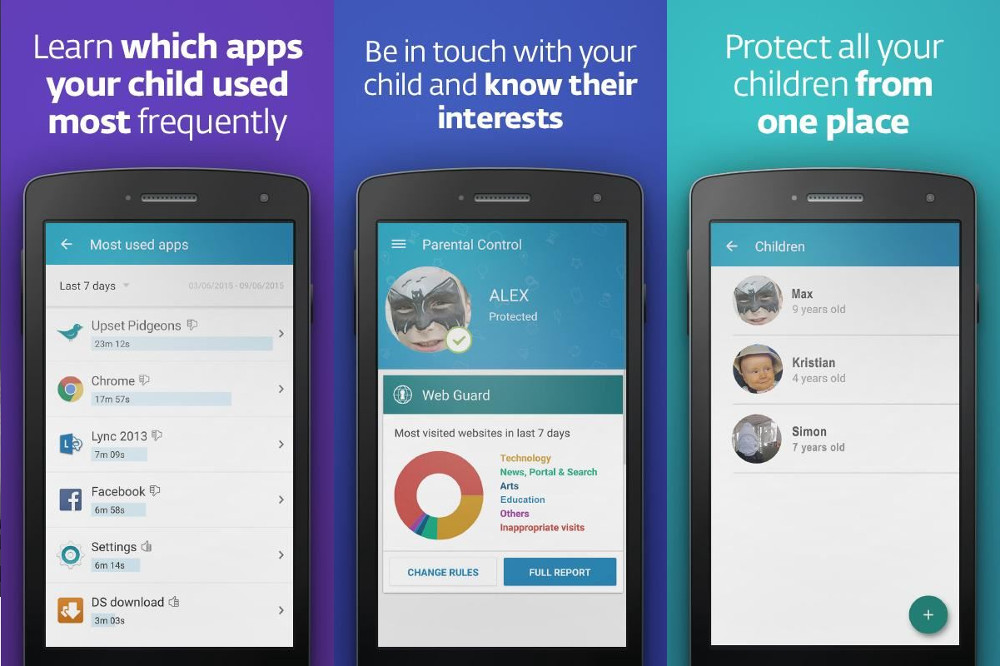
പ്രധാന പ്രവർത്തനങ്ങൾ:
- എല്ലാ ബ്രൗസറുകളും ഉപയോഗിക്കുമ്പോൾ സുരക്ഷിതമായ തിരയൽ;
- വെബ്സൈറ്റ് തടയൽ സജ്ജീകരിക്കുക;
- സൈറ്റുകളിലേക്കുള്ള ആക്സസ് നിയന്ത്രിക്കുക;
- ക്രമീകരണ മാനേജ്മെൻ്റ്;
- ഗാഡ്ജെറ്റ് ഉപയോഗ പരിധി നിശ്ചയിക്കുക;
- ഇൻറർനെറ്റിൽ കുട്ടിയുടെ പ്രവർത്തനം രേഖപ്പെടുത്തുന്നു;
- തത്സമയം ഉപകരണങ്ങളുടെ നിയന്ത്രണം;
- നിരോധിത സൈറ്റുകളുടെ ഉപയോഗം നിയന്ത്രിക്കുന്നു.
സോഫ്റ്റ്വെയർ ഉപയോഗിച്ച്, നിങ്ങൾക്ക് നിരവധി കുട്ടികളുടെ ഉപകരണങ്ങൾ ഒരേസമയം, ഇഷ്ടാനുസരണം, ഓരോന്നിനും വ്യക്തിഗത ക്രമീകരണങ്ങൾ ഉപയോഗിച്ച് എളുപ്പത്തിൽ നിയന്ത്രിക്കാനാകും.
കിഡ്സ് സോൺ രക്ഷാകർതൃ നിയന്ത്രണങ്ങൾ
സോഫ്റ്റ്വെയറിന് ഉപയോക്താക്കൾക്കിടയിൽ ആവശ്യക്കാരുണ്ട് കൂടാതെ ഗൂഗിൾ പ്ലേയിൽ അവതരിപ്പിച്ച ആപ്ലിക്കേഷനുകളിൽ ഉയർന്ന റേറ്റിംഗുമുണ്ട്. കിഡ്സ് സോൺ ഇതിനകം 500 ആയിരം രക്ഷിതാക്കൾ ഉപയോഗിക്കുന്നു.
ആപ്ലിക്കേഷൻ ഡൗൺലോഡ് ചെയ്ത് സമാരംഭിക്കുക, ഇത് കുറച്ച് നിമിഷങ്ങൾക്കുള്ളിൽ ചെയ്യാനാകും.
- ഒരു പ്രൊഫൈൽ സൃഷ്ടിച്ച് നിങ്ങളുടെ കുട്ടിക്ക് സുരക്ഷിതമായ സൈറ്റുകൾ തിരഞ്ഞെടുക്കുക;
- ഒരു പരിധി നിശ്ചയിക്കുക, നിങ്ങളുടെ കുട്ടിയുടെ ഗാഡ്ജെറ്റ് ഉപയോഗം പരിമിതപ്പെടുത്താം;
- കുട്ടി തിരഞ്ഞെടുക്കുന്ന സ്ക്രീനിൽ വാൾപേപ്പർ സജ്ജമാക്കുക;
- നിങ്ങളുടെ ഉപകരണത്തിൽ ഒരു രഹസ്യ കോഡ് ഇൻസ്റ്റാൾ ചെയ്യുക, അനാവശ്യമായ ഉപയോഗത്തിൽ നിന്ന് നിങ്ങൾക്ക് അത് ബ്ലോക്ക് ചെയ്യാം.
കിഡ്സ് സോൺ ഇൻസ്റ്റാൾ ചെയ്ത ശേഷം, സോഫ്റ്റ്വെയർ കുട്ടി ഉപയോഗിക്കുന്ന ഉപകരണം നിരന്തരം നിരീക്ഷിക്കാൻ തുടങ്ങുന്നു. നിരോധിത സൈറ്റുകൾ അവൻ ഉപയോഗിക്കുകയാണെങ്കിൽ, സോഫ്റ്റ്വെയർ അവരെ തടയും.
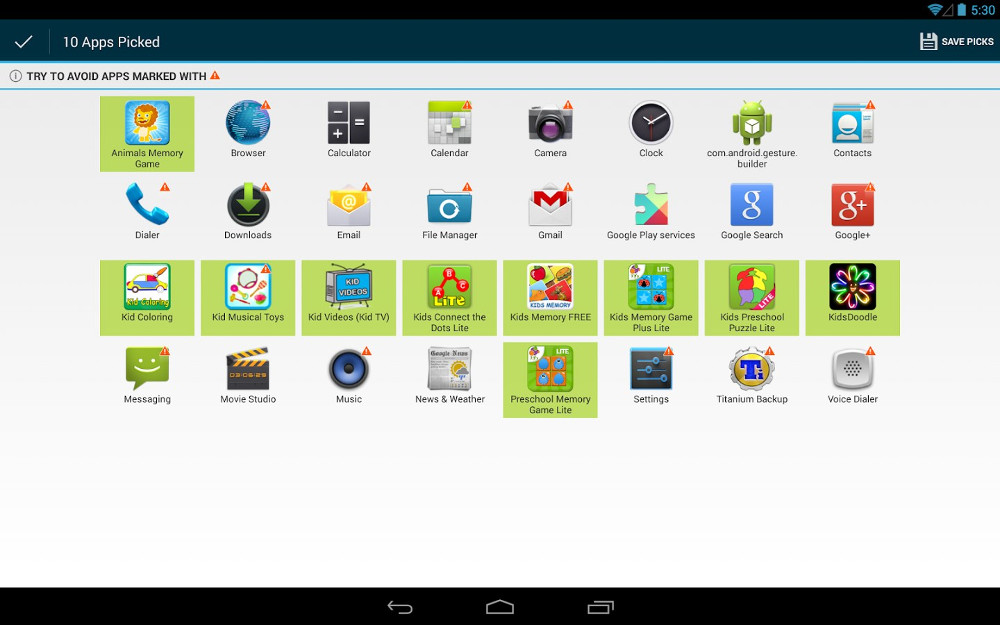
പ്രധാന പ്രവർത്തനങ്ങൾ:
- അനാവശ്യ വെബ്സൈറ്റുകളിലേക്കുള്ള ആക്സസ് നിയന്ത്രിക്കുക;
- ഉപകരണ ഉപയോഗ പരിധികൾ ക്രമീകരിക്കുക;
- വാങ്ങലുകൾ തടയുന്നു;
- അനുചിതമായ വീഡിയോകൾ കാണുന്നത് തടയുന്നു;
- സോഷ്യൽ നെറ്റ്വർക്കുകളിലേക്കുള്ള പ്രവേശനം തടയുന്നു;
- റീബൂട്ടിന് ശേഷം ഉപകരണം വീണ്ടും ലോക്കുചെയ്യുന്നു;
- ഉപകരണത്തിൽ ഇൻസ്റ്റാൾ ചെയ്ത പ്രോഗ്രാമുകൾ നീക്കംചെയ്യുന്നത് തടയുന്നു;
- പുനഃസജ്ജീകരണത്തിൽ നിന്നും ഇല്ലാതാക്കുന്നതിൽ നിന്നും കോൺടാക്റ്റുകളുടെയും ക്രമീകരണങ്ങളുടെയും സംരക്ഷണം;
- കണ്ണിൽ നിന്ന് സ്വകാര്യ ഡാറ്റയുടെ സംരക്ഷണം;
അധിക പ്രവർത്തനങ്ങൾ:
- നിരവധി പ്രൊഫൈലുകൾ സൃഷ്ടിക്കാനുള്ള കഴിവ്, ഉദാഹരണത്തിന് ഓരോ കുട്ടിക്കും പ്രത്യേകം അല്ലെങ്കിൽ ഓരോ ആപ്ലിക്കേഷനും;
- കൗണ്ട്ഡൗൺ, കുട്ടിക്ക് കളിക്കാൻ എത്ര സമയം അവശേഷിക്കുന്നുവെന്ന് കാണാൻ കഴിയും;
- ഓരോ വ്യക്തിഗത പ്രൊഫൈലിനും നിങ്ങളുടെ സ്വന്തം വാൾപേപ്പർ സജ്ജമാക്കാൻ കഴിയും;
- ബ്ലോക്ക് ചെയ്തിരിക്കുമ്പോൾ ഇൻകമിംഗ് കോളുകൾ സ്വീകരിക്കാൻ തൽക്ഷണ അൺലോക്ക് മാതാപിതാക്കളെ പ്രാപ്തമാക്കും.
പോരായ്മകൾ:
- റഷ്യൻ ഭാഷയിലേക്ക് വിവർത്തനം ഇല്ല.
- മാതാപിതാക്കളുടെ എല്ലാ ആഗ്രഹങ്ങളും നിറവേറ്റുന്നതിനായി പ്രത്യേകം രൂപകൽപ്പന ചെയ്തതാണ് പരിപാടി. കിഡ്സ് സോണിന് അനാവശ്യമായ പ്രവർത്തനങ്ങളൊന്നുമില്ല;
- എല്ലാ ഉപകരണങ്ങളിലും സോഫ്റ്റ്വെയർ നന്നായി പ്രവർത്തിക്കുന്നു, പ്രധാന കാര്യം അവർ Android- ൽ പ്രവർത്തിക്കുന്നു എന്നതാണ്.
- ആപ്ലിക്കേഷൻ പ്രവർത്തിപ്പിക്കുന്നതിൽ സങ്കീർണ്ണമായ ഒന്നും തന്നെയില്ല, ഇത് കൈകാര്യം ചെയ്യാൻ എളുപ്പത്തിനായി പ്രത്യേകം രൂപകൽപ്പന ചെയ്തിട്ടുള്ളതാണ്. കൊച്ചുകുട്ടികളുടെ മാത്രമല്ല, കൗമാരക്കാരുടെയും ഉപകരണങ്ങൾ നിങ്ങൾക്ക് നിയന്ത്രിക്കാൻ കഴിയും.
ഒരു രക്ഷാകർതൃ നിയന്ത്രണ പ്രോഗ്രാം തിരഞ്ഞെടുക്കുമ്പോൾ, അതിൻ്റെ കഴിവുകൾ സ്വയം പരിചയപ്പെടുത്തുന്നത് ഉറപ്പാക്കുക. കുട്ടിയുടെ പ്രായവും പരിഗണിക്കുക.
ആക്സസ്സ് തടയാൻ നിങ്ങൾ ആഗ്രഹിക്കുന്നതെന്താണെന്ന് മനസിലാക്കാൻ, നിങ്ങളുടെ വെബ്സൈറ്റ് ചരിത്രം അവലോകനം ചെയ്യുക, എന്താണ് തടയേണ്ടതെന്ന് നിങ്ങൾക്ക് പെട്ടെന്ന് മനസ്സിലാകും.


























